Grave vídeo, áudio, jogabilidade e webcam para registrar facilmente momentos preciosos.
Como gravar a tela do Crunchyroll? 3 maneiras simples de fazer
Se você assiste animes no Crunchyroll, provavelmente chegou ao ponto de pesquisar "Como gravar a tela de animes do Crunchyroll?" na internet se a opção de download não funcionar. Bem, um gravador de tela pode ajudar você a gravar um anime no Crunchyroll. No entanto, embora a plataforma permita isso, muitas restrições o bloquearão. Mas não se preocupe; este post apresenta três maneiras fáceis e práticas de gravar a tela do Crunchyroll. Veja o Strat diving abaixo.
Lista de guias
É possível fazer gravação de tela no Crunchyroll? Melhor maneira de gravar Crunchyroll no Windows/Mac [alta qualidade] Maneiras simples de gravar Crunchyroll no iPhone Como gravar a tela do Crunchyroll no AndroidÉ possível fazer gravação de tela no Crunchyroll?
Antes de explorar as três maneiras fáceis deste post de gravar a tela do Crunchyroll, você pode primeiro analisar informações breves sobre o Crunchyroll e se esta plataforma de streaming de anime permite que você grave a tela de um anime.
A Crunchyroll é uma plataforma de streaming de anime de destaque que oferece uma extensa biblioteca de animes, mangás e dramas japoneses. Esses programas, especialmente os animes, contam com simulcasts — episódios que são lançados após a exibição no Japão. Com acesso gratuito com anúncios ou assinaturas premium para assistir sem anúncios e baixar offline, a plataforma atende a espectadores casuais e fãs assíduos.
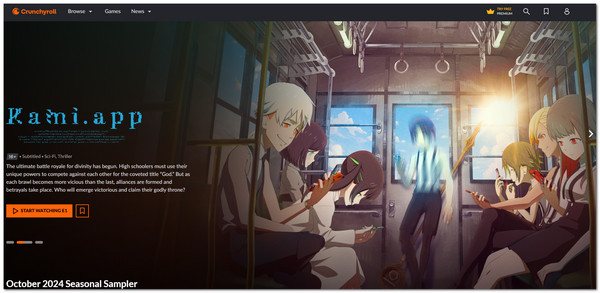
Agora, é possível gravar no Crunchyroll? Sim, é possível; no entanto, devido às proteções DRM, o vídeo gravado exibirá uma tela preta em vez do conteúdo. O Crunchyroll utiliza a tecnologia DRM para impedir a gravação. Essa tecnologia garante que o conteúdo do anime permaneça protegido. Além disso, se você estiver usando o plano gratuito, terá que assistir a vários anúncios antes de poder assistir ao anime desejado. Limites de tempo e atrasos no vídeo também podem ocorrer durante a gravação. Portanto, você deve usar uma ferramenta profissional de gravação de tela para ajudá-lo a gravar a tela de um anime no Crunchyroll de forma eficiente e eficaz. Felizmente, este post apresenta uma abaixo.
Melhor maneira de gravar Crunchyroll no Windows/Mac [alta qualidade]
A primeira ferramenta recomendada que você pode usar para gravar a tela do anime no Crunchyroll usando o navegador do Windows/Mac é Gravador de telaEsta ferramenta pode gravar qualquer atividade na tela, incluindo animes no Crunchyroll, de forma eficiente e eficaz, com alta qualidade. Ela pode gravar animes do Crunchyroll em qualquer área da tela, incluindo tela cheia, janela ativa e regiões específicas. Além disso, ela também suporta um aparador integrado que você pode utilizar para cortar áreas indesejadas da gravação de tela do anime, como aquelas com anúncios do Crunchyroll. Então, como gravar animes do Crunchyroll em alta qualidade usando o 4Easysoft Screen Recorder? Explore os passos abaixo!

Grave anime no Crunchyroll com HD até resolução 4K.
Suporte a teclas de atalho personalizáveis para iniciar, pausar e parar gravações rapidamente.
Permite que você defina uma gravação agendada para iniciar e parar a gravação automaticamente.
Oferecemos vários formatos de vídeo, como MP4, MOV, WMV, etc., para exportar gravações.
100% Seguro
100% Seguro
Passo 1Baixe e instale o Gravador de tela no seu computador Windows ou Mac. Em seguida, acesse o site da Crunchyroll em um navegador, reproduza o anime cuja tela você deseja gravar e inicie o 4Easysoft Screen Recorder. Em seguida, selecione "Gravador de Vídeo".

Passo 2Em seguida, selecione "Full" para capturar o anime da Crunchyroll em tela cheia. Caso contrário, clique em "Personalizado" e escolha a janela da Crunchyroll ou a região fixa. Independentemente da sua opção preferida, você ainda pode ajustar livremente as bordas para capturar a área desejada.

etapa 3Depois disso, ative o "Som do Sistema" para capturar o áudio do anime no Crunchyroll. Depois, clique no botão "REC" e, enquanto a contagem regressiva de 3 segundos estiver em andamento, você poderá retornar ao site do Crunchyroll e reproduzir o anime que deseja gravar.
Passo 4Durante a gravação, você pode tirar capturas de tela do anime clicando no ícone "Câmera". Após terminar a gravação, clique em "Parar". Você pode cortar as partes indesejadas das fitas na seção de pré-visualização e clicar em "Salvar". Estes são os passos para gravar a tela do Crunchyroll no PC usando esta ferramenta.

Lembre-se de que a distribuição não autorizada de animes da Crunchyroll é proibida pelos termos de serviço da plataforma e pelas leis de direitos autorais. Portanto, guarde as gravações para uso pessoal.
Maneiras simples de gravar Crunchyroll no iPhone
Se você usa um iPhone para assistir animes no Crunchyroll, pode usar o gravador de tela integrado. Agora, o recurso de gravação de tela padrão do iPhone permite gravar facilmente animes do Crunchyroll com áudio. No entanto, ao contrário de aplicativos de gravação de tela de terceiros, ele não suporta configurações avançadas. Mas tudo bem, já que o gravador de tela do iPhone ainda pode gravar um anime no Crunchyroll. Agora, como gravar a tela do Crunchyroll em um iPhone? Aqui estão os passos para gravar a tela. gravar no iPhone 17/16/15/14:
Passo 1Acesse o Crunchyroll no navegador do seu iPhone e reproduza o anime que deseja assistir e gravar. Em seguida, deslize o dedo para baixo no canto superior direito da tela para abrir a "Central de Controle" e toque no ícone "Gravação de Tela".
Passo 2Após terminar a gravação, acesse a "Central de Controle" e toque no ícone "Gravação de Tela". A gravação será salva automaticamente no seu aplicativo Fotos. Veja como gravar a tela do Crunchyroll no iPhone.
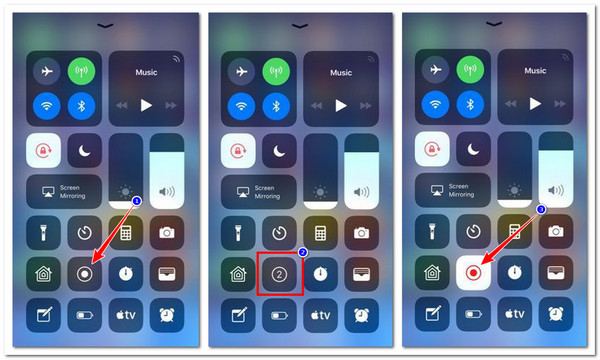
Como gravar a tela do Crunchyroll no Android
Caso contrário, se você usa Android para assistir animes no Crunchyroll, também pode usar o recurso de gravador de tela integrado para capturar o anime que deseja assistir mais tarde. O gravador de tela do Android é o mesmo do iPhone; ele permite gravar uma tela com áudio de forma fácil e rápida. No entanto, ele também não oferece suporte a recursos avançados para capturar telas. Mas, novamente, tudo bem; você pode usar um aplicativo de terceiros para redefinir suas gravações de anime do Crunchyroll. Como gravar a tela do Crunchyroll no Android? Siga estes passos simples:
Passo 1Acesse a página do Crunchyroll e reproduza o anime cuja tela você deseja gravar. Em seguida, abra as Configurações Rápidas do Android deslizando o canto superior direito da tela para baixo. Em seguida, toque na opção "Gravador de Tela" para começar a capturar com este recurso. Gravador de tela Android.
Passo 2Após terminar de gravar o anime no Crunchyroll, toque no ícone "Parar" para interromper a gravação. Em seguida, você poderá encontrar as gravações no armazenamento local do seu celular. Estes são os passos simples para gravar a tela do anime do Crunchyroll no Android.
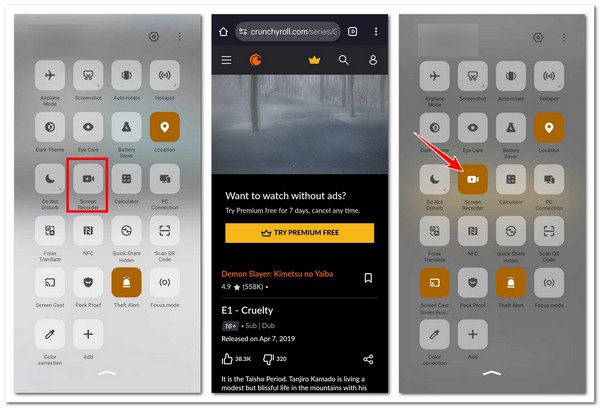
Conclusão
Neste post, você explorará três maneiras eficientes e eficazes de gravar a tela de animes do Crunchyroll no iPhone/Android/PC. Embora o Crunchyroll permita gravar a tela de um anime, não há garantia de que o conteúdo seja capturado em suas gravações. Na maioria das vezes, o vídeo gravado exibirá uma tela preta em vez do conteúdo. Portanto, você deve usar um gravador de tela profissional e potente, como o Gravador de tela Android e assista animes gravados offline. Lembre-se: a distribuição não autorizada de animes da Crunchyroll é proibida.
100% Seguro
100% Seguro



